Hỗ trợ tư vấn
Tư vấn - Giải đáp - Hỗ trợ đặt tài liệu
Mua gói Pro để tải file trên Download.vn và trải nghiệm website không quảng cáo
Tìm hiểu thêm » Hỗ trợ qua ZaloThời gian gần đây liên tục có những thông tin liên quan tới việc Google để người khác đọc trộm Gmail khách hàng. Điều này ngay lập tức dấy lên hồi chuông cảnh báo về việc bảo mật tài khoản Gmail và các thông tin xoay quanh việc làm cách nào bảo vệ tài khoản Gmail như, cách xem ứng dụng nào đang đọc Gmail? Kiểm soát quyền yêu cầu truy cập Gmail của các ứng dụng thứ ba ra sao? Cách nhận biết Gmail bị xâm nhập trái phép thế nào? liên tục được tìm kiếm trên mạng Internet.
Mặc dù Google khẳng định "Không có bất kỳ nhân viên nào của Google xem trộm Gmail của khách hàng", nhưng theo báo cáo điều tra của Business Insider, báo Wall Street Journal, họ đã cho thấy các nhà cung cấp ứng dụng ngoài (bên thứ ba) đã được cấp quyền truy cập vào các tài khoản Gmail của những người đăng ký sử dụng dịch vụ từ Google.
Đây là một điều hết sức nguy hiểm, bởi kho tiện ích của Google có tới hàng triệu ứng dụng, extension dạng này. Nếu cũng từng, đang cài đặt và sử dụng các tiện ích mở rộng của Gmail thì cũng nên tìm hiểu và kiểm tra ngay những thông tin cơ bản sau:
GmailGmail cho iOS Gmail cho Android
Vì một người có thể truy cập tài khoản của mình trên nhiều thiết bị khác nhau, nên nếu bạn không chắc chắn, hãy kiểm tra lại điều này xem có gì bất thường hay không?
Bước 1: Đăng nhập tài khoản Gmail của bạn trên trình duyệt web.
Bước 2: Tại giao diện chính, kéo xuống dưới và click chuột trái vào Details - Chi tiết ở phía dưới cùng.
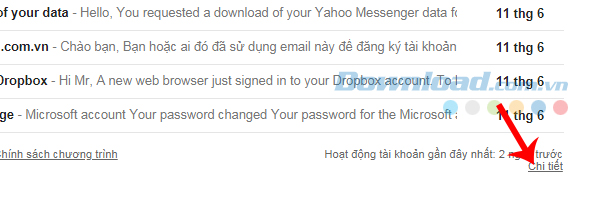
Bước 3: Một bảng Thông tin hoạt động hiện ra, tại đây, bạn có thể kiểm tra và biết được danh sách 10 hoạt động gần đây nhất của tài khoản hiện tại.
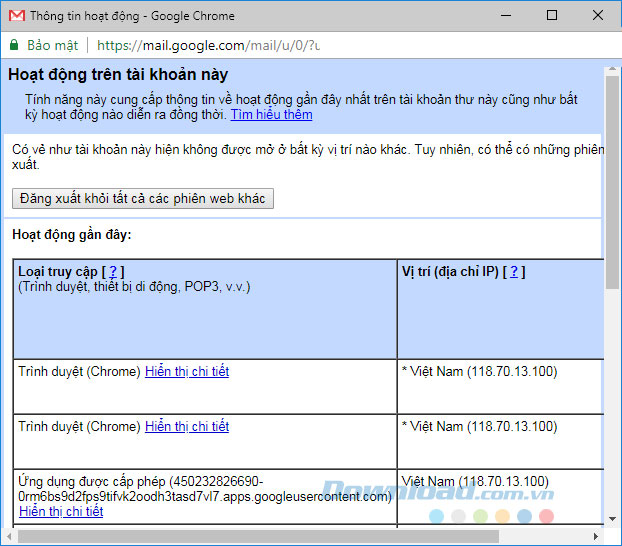
Bảng này sẽ cho chúng ta biết vị trí, địa chỉ IP cũng như thiết bị sử dụng và thời gian mà "ai đó" đã truy cập vào tài khoản của bạn.
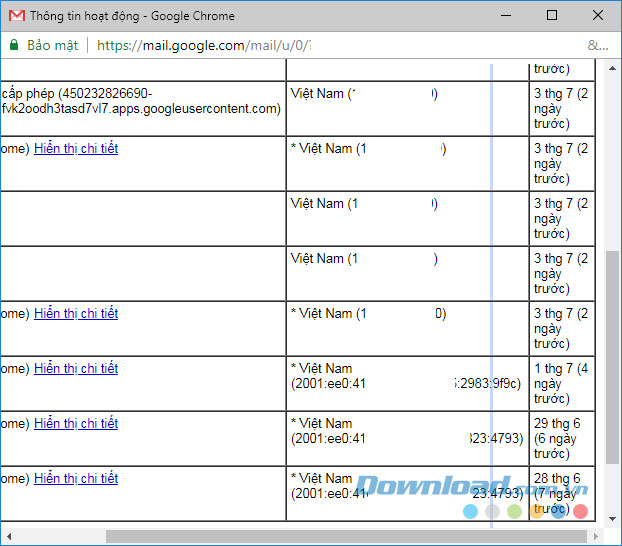
Chúng ta có thể click vào Hiển thị chi tiết để xem chi tiết cho những thông tin này nếu muốn.
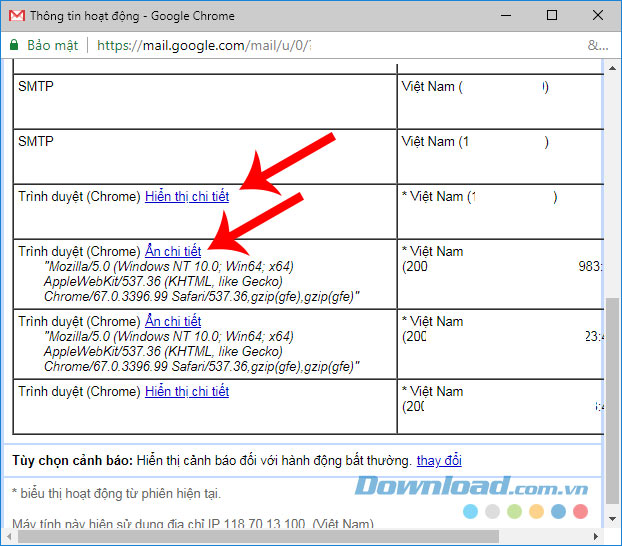
Nếu muốn kiểm tra xem mật khẩu Gmail có bị lộ không, một cách hiệu quả nhất đó là các bạn truy cập vào website Trung tâm xử lý tấn công mạng Internet Việt Nam và điền địa chỉ email của mình, chọn Kiểm tra.
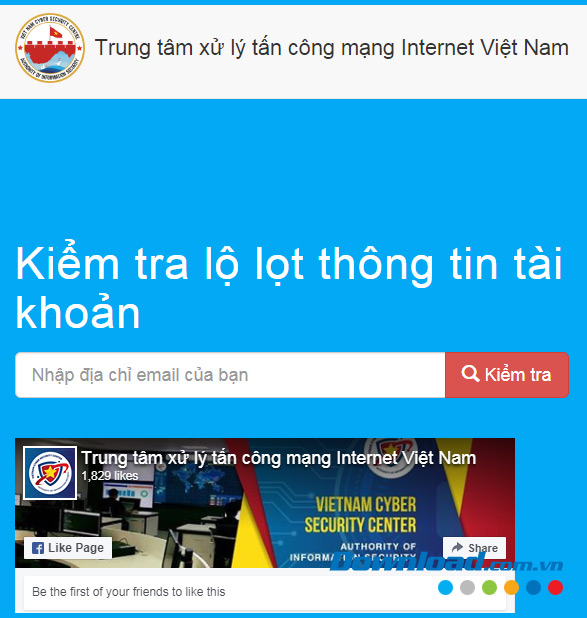
Một thông báo sẽ hiện ra như dưới đây, các bạn check trong Hộp thư đến và tìm thư của Trung tâm.
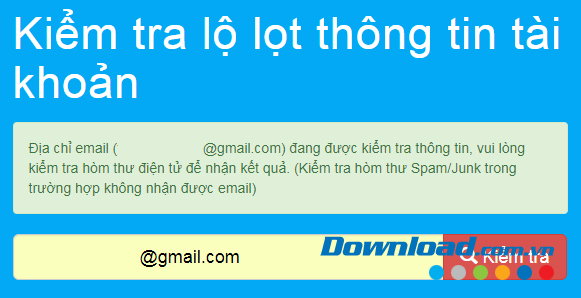
Nếu kết quả hiện ra như dưới đây, tức là tài khoản của các bạn đang an toàn và chưa bị lộ mật khẩu. Còn nếu có, đương nhiên là chúng ta sẽ phải thay đổi mật khẩu.
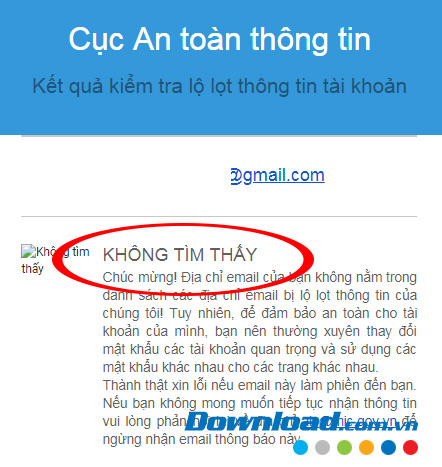 Một điều nữa mà các bạn cũng cần nhớ, đó là thiết lập bảo vệ hai lớp cho tài khoản Gmail, để khi có ai đó đăng nhập, dù biết mật khẩu nhưng cũng không thể vào được tài khoản của bạn.
Một điều nữa mà các bạn cũng cần nhớ, đó là thiết lập bảo vệ hai lớp cho tài khoản Gmail, để khi có ai đó đăng nhập, dù biết mật khẩu nhưng cũng không thể vào được tài khoản của bạn.
Thông thường khi chúng ta muốn sử dụng, chơi game nào đó, thường sẽ được yêu cầu đăng nhập tài khoản Google và cấp cho ứng dụng đó một số quyền nhất định. Nếu không để ý hoặc tìm hiểu kỹ, rất có thể bạn đang vô tình cho phép những ứng dụng này truy cập tài khoản của mình.
Bước 1: Các bạn truy cập vào trang chủ của Google, sau đó đăng nhập tài khoản Google của mình.
Bước 2: Giao diện chính hiện ra như dưới đây. Các bạn click chuột trái vào mục Sign-in & security - Đăng nhập và bảo mật.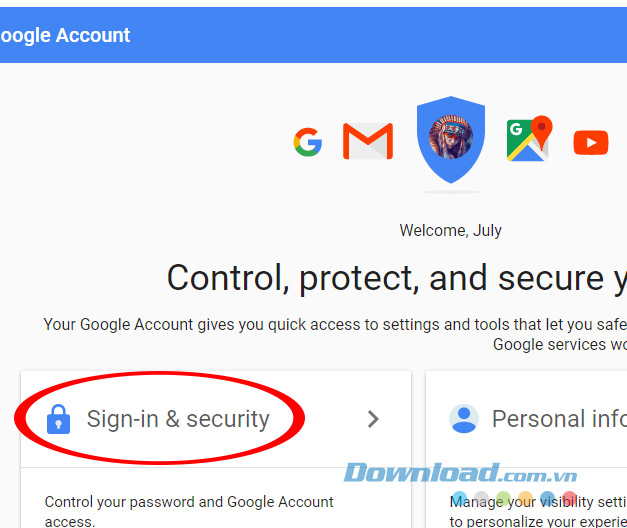
Bước 3: Kéo xuống dưới cùng và chọn vào Apps with account access - Các ứng dụng có quyền truy cập tài khoản và click tiếp vào Manage Apps - Quản lý ứng dụng.
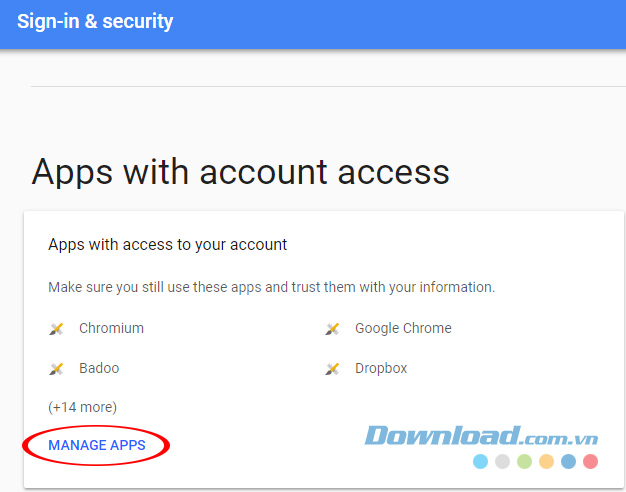
Bước 4: Danh sách các ứng dụng đang sử dụng, yêu cầu đăng nhập tài khoản Google của bạn hiện ra như dưới đây. Và đây cũng chính là những đối tượng khả nghi, có khả năng xem trái phép Gmail của bạn.
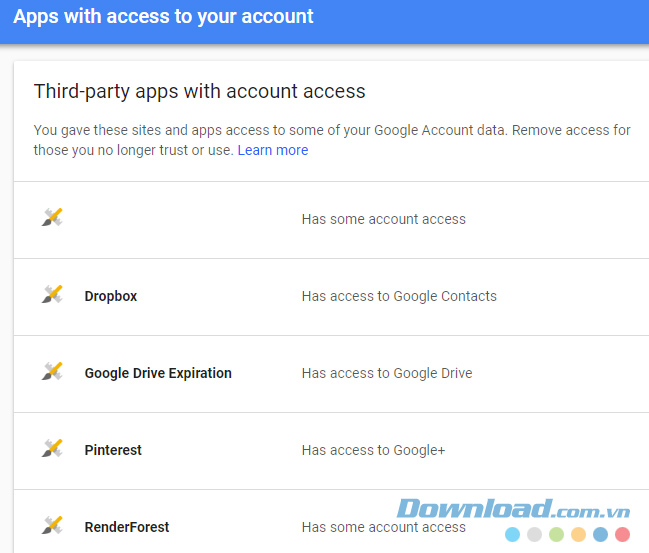
Nếu trong danh sách có những cái tên lạ, không nhận ra, không nhớ hoặc không cần thiết phải tiếp tục cho phép nó truy cập vào tài khoản, tốt nhất nên xóa chúng đi.
Cách thực hiện rất đơn giản:
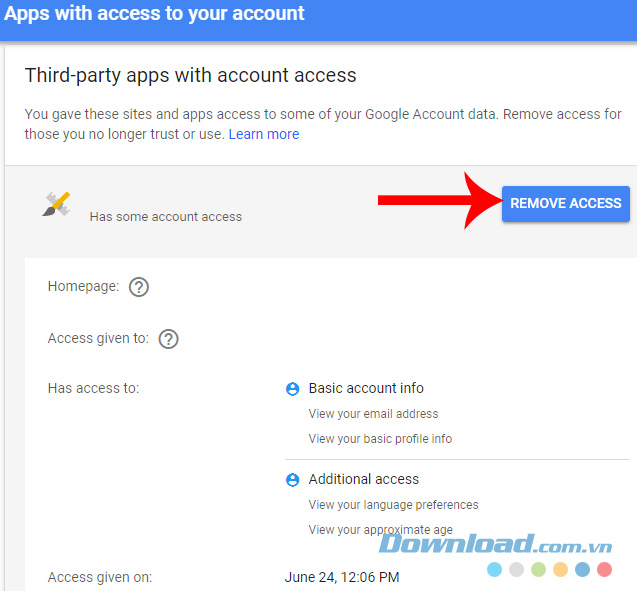
Click tiếp OK ở thông báo xác nhận hiện ra tiếp theo đó là xong.
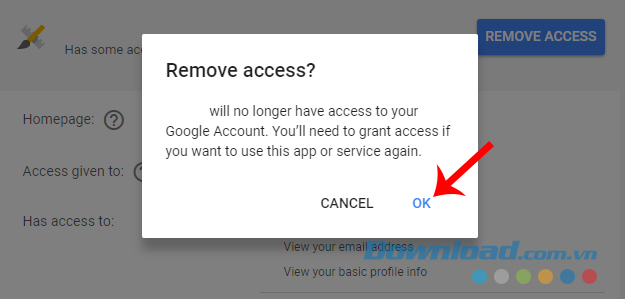
Như đã nói, một tài khoản Google có thể được đăng nhập trên nhiều thiết bị, nên nếu không nhớ từng đăng nhập trên những thiết bị nào, các bạn có thể chọn chuột trái vào mục Device activity & security events - Sự kiện bảo mật và hoạt động thiết bị, chọn vào Review Devices - Đánh giá thiết bị.
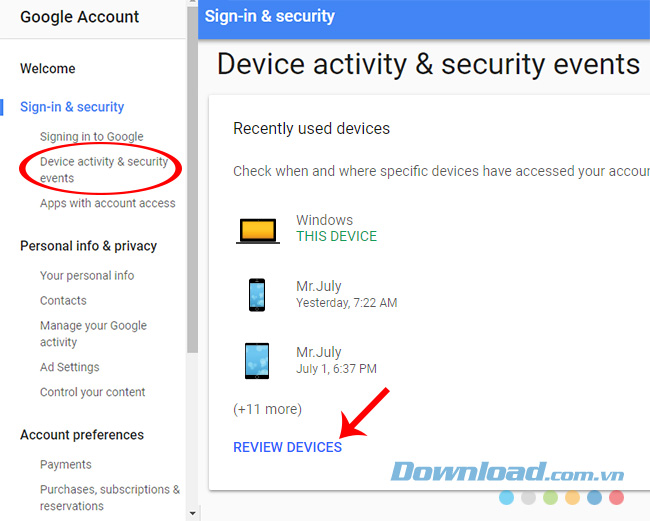
Danh sách toàn bộ các thiết bị đã, đang đăng nhập tài khoản của các bạn cũng như thời gian chi tiết được hiển thị bên cạnh. Muốn xóa tài khoản của mình trên thiết bị nào, chỉ cần click vào đó rồi chọn tiếp Remove.
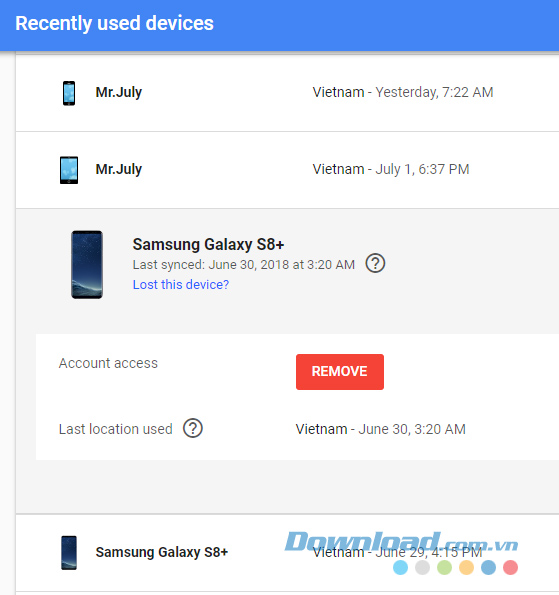
Chuột trái vào Remove để xác nhận xóa.
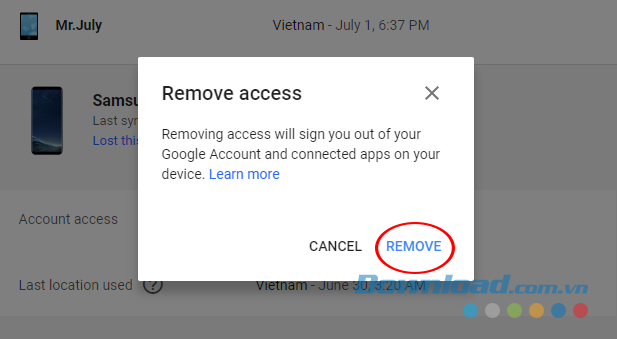
Sẽ có một trường hợp đặc biệt mà ít người chú ý tới. Đó là khi kiểm tra tài khoản và các thiết bị đăng nhập không thấy có vấn đề, chúng ta thường chủ quan và cho rằng mọi thứ đều ổn. Nhưng một khả năng khác, đó là có người đã xâm nhập trái phép tài khoản của bạn, sau đó thực hiện thay đổi một số thiết lập để nhằm mục đích xấu hoặc đơn giản là để bạn không thể kiểm tra lịch sử tài khoản.
Lúc này, hãy làm thêm một thao tác khác, đó là xem các thiết lập tài khoản trước đây từng thực hiện, có bị ai đó thay đổi hay không?
Bước 1: Đăng nhập vào tài khoản Gmail của mình, sau đó click vào biểu tượng ảnh đại diện tài khoản, chọn Google Account.
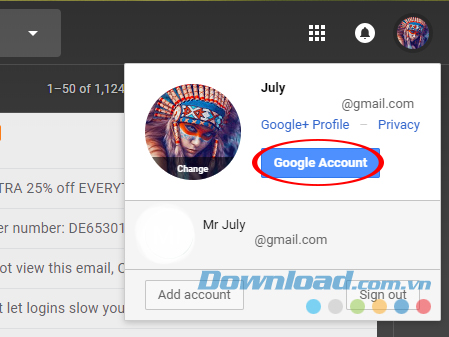
Bước 2: Chọn vào My Activity - Hoạt động của tôi.
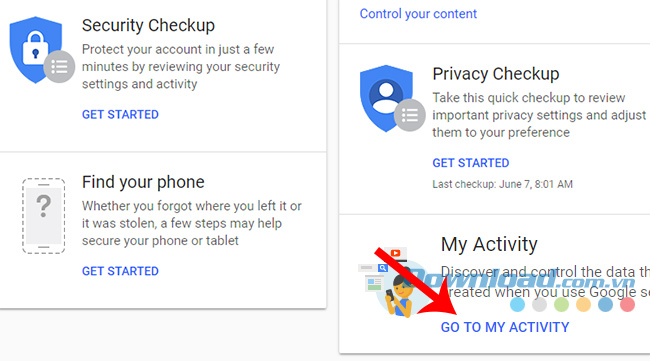
Bước 3: Danh mục toàn bộ các hoạt động của tài khoản đều được hiển thị ở giao diện này.
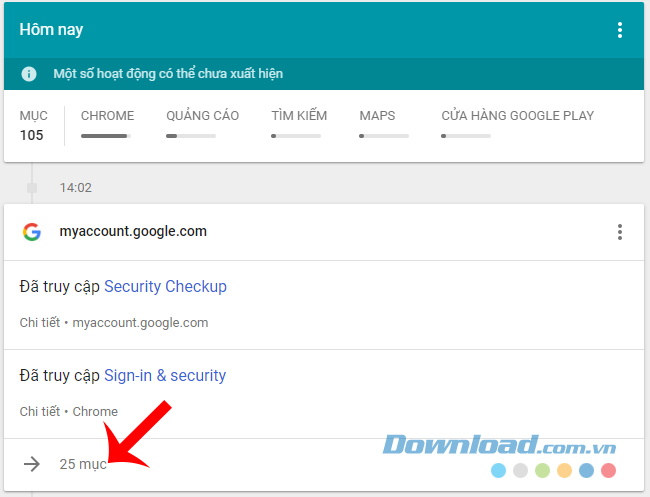
Bạn có thể chọn vào tổng số danh mục đang có hoặc nhấn trực tiếp vào một mục nào đó để xem thay đổi đó là gì? Thời gian thay đổi?
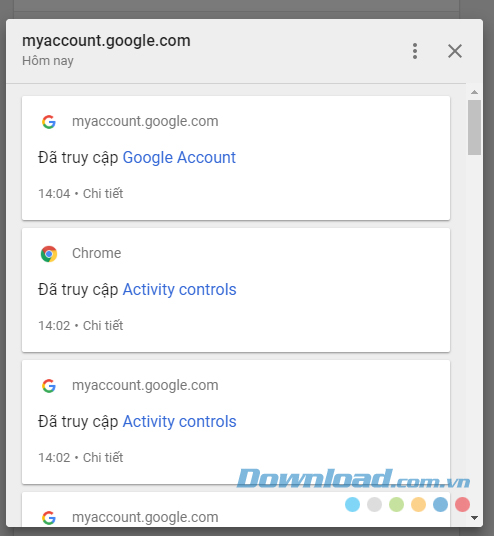
Hoặc một tùy chọn khác, đó là Hoạt động khác trên Google / Truy cập dòng thời gian.
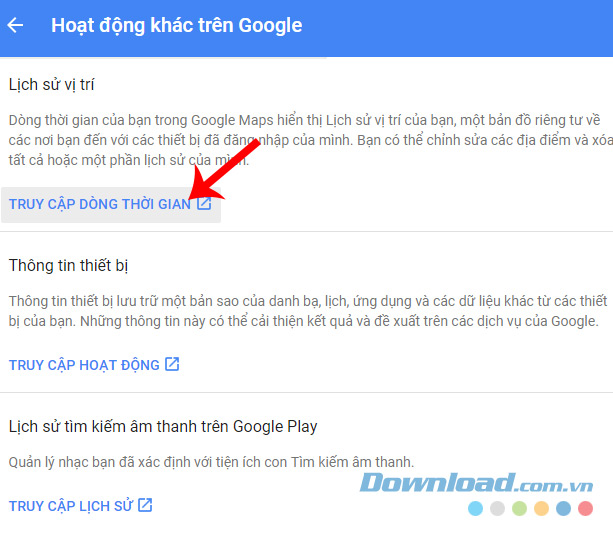
Tùy chọn này cho phép người dùng kiểm tra lại các hoạt động tài khoản của mình theo vị trí đăng nhập, thời gian chính xác và thậm chí là cả hiển thị trên bản đồ.
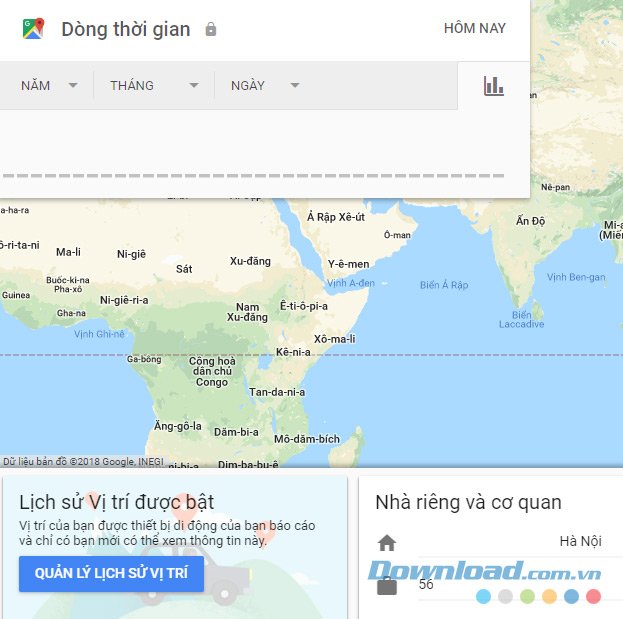
Đây là những thao tác kiểm tra cơ bản nhưng vô cùng quan trọng để bạn có thể xác định được tài khoản Gmail của mình có đang an toàn hay không? Ngoài ra, việc thiết lập một mật khẩu đủ mạnh, không cài các tiện ích mở rộng không rõ nguồn gốc và không đăng nhập tài khoản cá nhân trên các thiết bị chung... cũng là một trong những chú ý khác mà bạn cần nhớ.
Theo Nghị định 147/2024/ND-CP, bạn cần xác thực tài khoản trước khi sử dụng tính năng này. Chúng tôi sẽ gửi mã xác thực qua SMS hoặc Zalo tới số điện thoại mà bạn nhập dưới đây: